Flujos de trabajo personalizados: preguntas frecuentes
A continuación, encontrará algunas respuestas a las preguntas más frecuentes sobre los flujos de trabajo personalizados.
- Nota: Soluciones personalizadas es un servicio adicional
- ¿Puede una herramienta Procore tener más de un flujo de trabajo personalizado?
- ¿Cómo configuro mi flujo de trabajo personalizado para que sea el flujo de trabajo predeterminado en la herramienta?
- ¿Cómo cambio entre varios flujos de trabajo personalizados en una herramienta de Procore?
- ¿Cómo configuro roles de usuario predeterminados?
- ¿Necesito especificar un usuario para todos los roles de usuario predeterminados disponibles en un flujo de trabajo personalizado?
- ¿Los flujos de trabajo personalizados y los roles de usuario predeterminados en la plantilla del proyecto se transfieren al proyecto nuevo?
- ¿Puedo desactivar un flujo de trabajo personalizado en un solo ítem?
- ¿Cómo devuelvo un artículo "aprobado" a un estatus "no aprobado" cuando utilizo un flujo de trabajo personalizado?
- ¿Cómo agrego un flujo de trabajo a la plantilla de mi proyecto para que aparezca en un proyecto nuevo de Procore?
- ¿Los flujos de trabajo personalizados son compatibles con la integración de Procore + DocuSign®?
- ¿Puedo responder a un flujo de trabajo personalizado desde una aplicación Procore Mobile?
- ¿Qué permisos necesito para realizar una acción en nombre de una persona asignada en un flujo de trabajo?
- ¿Puedo crear una lista de distribución para que los usuarios reciban notificaciones de flujo de trabajo personalizadas?
- ¿Cuáles son los estatus predeterminados de las acciones en un flujo de trabajo?
- ¿Podemos crear estatus personalizados para usar con un flujo de trabajo personalizado?
- ¿Pueden funcionar los flujos de trabajo personalizados con una de las herramientas de integración ERP de Procore?
- Ver también
¿Puede una herramienta Procore tener más de un flujo de trabajo personalizado?
Sí. El equipo de Soluciones Personalizadas puede trabajar con usted para crear múltiples flujos de trabajo para una sola herramienta de Procore. Sus usuarios finales tendrán la opción de seleccionar de una lista de flujos de trabajo ítem por ítem.
¿Cómo configuro mi flujo de trabajo personalizado para que sea el flujo de trabajo predeterminado en la herramienta?
- Navegue hasta la herramienta del proyecto para la que creó el flujo de trabajo.
Nota: En este ejemplo, se crearon varios flujos de trabajo personalizados y, como usuario "Administrador", puede seleccionar el que se utiliza como flujo de trabajo predeterminado de la herramienta. - Haga clic en Configurar ajustes
 .
. - Haga clic en Configuración del flujo de trabajo.
- Navegue hasta la lista de Flujo de trabajo predeterminado. Luego, seleccione el flujo de trabajo personalizado que desee.
Notas: En este ejemplo:- Creamos múltiples flujos de trabajo personalizados para contratos creados con la herramienta de Contratos del proyecto.
- Aplicaremos el flujo de trabajo personalizado denominado > Aprobación de 50K como flujo de trabajo predeterminado de la herramienta.
- Haga clic en Actualizar.
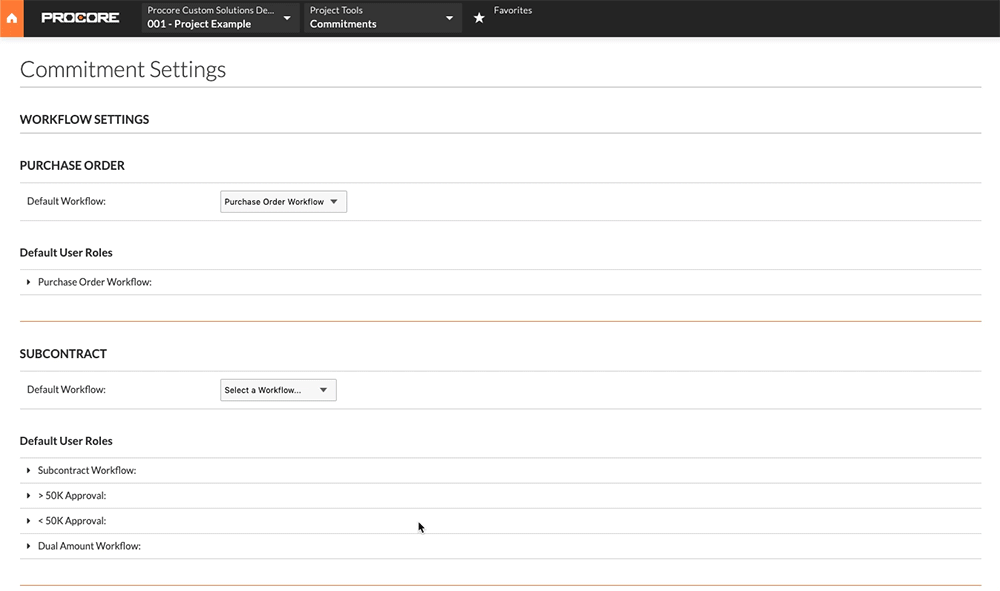
¿Cómo cambio entre varios flujos de trabajo personalizados en una herramienta de Procore?
- Navegue hasta la herramienta Proyecto para la que creó el flujo de trabajo personalizado.
- Cree un artículo.
- En la lista Flujo de trabajo, seleccione el flujo de trabajo personalizado que desea aplicar al ítem.
¿Cómo configuro roles de usuario predeterminados?
Para establecer roles de usuario predeterminados, complete los pasos a continuación (solo un usuario con permisos de "Administrador" puede agregar roles de usuario predeterminados).
- Navegue hasta la herramienta Proyecto para la que creó el flujo de trabajo.
Nota: En este ejemplo, se creó un único Flujo de trabajo de orden de compra y hay tres roles. - Haga clic en Configurar ajustes
 .
. - Haga clic en Configuración del flujo de trabajo.
- En Roles de usuario predeterminados, haga clic para expandir su flujo de trabajo personalizado.
- Seleccione el nombre de una persona de cada lista de roles.
- Haga clic en Actualizar.
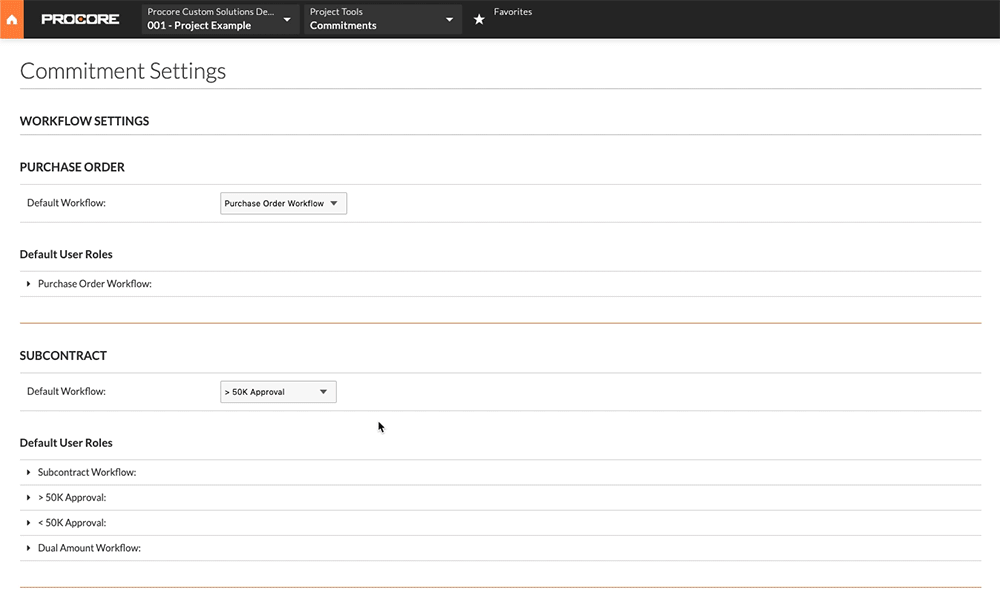
¿Necesito especificar un usuario para todos los roles de usuario predeterminados disponibles en un flujo de trabajo personalizado?
No. En la página Configurar ajustes de su herramienta Procore con el flujo de trabajo personalizado, los roles de usuario predeterminados en un flujo de trabajo personalizado se pueden dejar en blanco si habrá cambios frecuentes dentro en un proyecto. Puede asignar roles de usuario por ítem.
¿Los flujos de trabajo personalizados y los roles de usuario predeterminados en la plantilla del proyecto se transfieren al proyecto nuevo?
Los flujos de trabajo personalizados se transfieren al nuevo proyecto cuando se han aplicado a una plantilla de proyecto. Sin embargo, dado que los roles de usuario pueden cambiar de un proyecto a otro, los roles de usuario predeterminados asociados con un flujo de trabajo personalizado NO se transferirán al nuevo proyecto. Para obtener más detalles, consulte ¿Qué se copia en un nuevo proyecto al aplicar una plantilla de proyecto?
¿Puedo desactivar un flujo de trabajo personalizado en un solo ítem?
Si. Para desactivar el flujo de trabajo personalizado predeterminado para que pueda crear un solo ítem sin un flujo de trabajo, haga lo siguiente:
- Navegue hasta la herramienta del proyecto para la que creó el flujo de trabajo.
- Haga clic en Configurar ajustes
 .
. - Haga clic enConfiguración del flujo de trabajo.
- Seleccione Seleccionar un flujo de trabajo en la lista Flujo de trabajo predeterminado.
- Haga clic en Actualizar.
Cuando esté listo para volver a activar el flujo de trabajo personalizado para que los ítems futuros creados usen el flujo de trabajo, consulte ¿Cómo configuro mi flujo de trabajo personalizado para que sea el flujo de trabajo predeterminado?
¿Cómo devuelvo un artículo "aprobado" a un estatus "no aprobado" cuando utilizo un flujo de trabajo personalizado?
Si un ítem ha sido "aprobado" utilizando una flujo de trabajo personalizada, puede haber situaciones en las que deba devolver el ítem a un estado no aprobado para realizar cambios. Si esto ocurre, envíe un correo electrónico a support@procore.com. Incluya un URL al ítem en su solicitud de soporte. Un representante de soporte técnico tiene la habilidad para restablecer el ítem a un estado no aprobado para usted.
¿Cómo agrego un flujo de trabajo a la plantilla de mi proyecto para que aparezca en un proyecto nuevo de Procore?
- Navegue hasta la herramienta Proyecto para la que creó el flujo de trabajo personalizado.
- Haga clic en Configurar ajustes
 .
. - Haga clic en Configuración del flujo de trabajo.
- Navegue hasta la lista de Flujo de trabajo predeterminado. Luego, seleccione el flujo de trabajo personalizado que desee.
- Haga clic en Actualizar.
Nota: Los roles de usuario predeterminados establecidos en la plantilla del proyecto NO se transfieren a un nuevo proyecto. Estos roles deben especificarse proyecto por proyecto. Consulte ¿Los flujos de trabajo personalizados y los roles de usuario predeterminados en la plantilla del proyecto se transfieren al nuevo proyecto?
¿Los flujos de trabajo personalizados son compatibles con la integración de Procore + DocuSign®?
Sin embargo, este es un paso manual que no es automático con la integración de DocuSign®. La integración de Procore + DocuSign® se puede configurar para trabajar con un flujo de trabajo personalizado utilizando un estado DocuSign®. Al enviar su solicitud de flujo de trabajo personalizada, asegúrese de agregar DocuSign® como uno de los estados para incorporarlos en su flujo de trabajo. El ítem se puede colocar y permanecer en el estado DocuSign® mientras espera la finalización de la firma. Una vez completada la firma DocuSign®, los usuarios tendrán el ítem para moverse al siguiente estado en el flujo de trabajo. Para obtener más información sobre la integración de Procore + DocuSign®, consulte DocuSign®.
¿Puedo responder a un flujo de trabajo personalizado desde una aplicación Procore Mobile?
No. Los flujos de trabajo personalizados solo son compatibles con la aplicación web Procore en este momento.
¿Qué permisos necesito para realizar una acción en nombre de una persona asignada en un flujo de trabajo?
Para realizar acciones en nombre de los usuarios designados a un rol de usuario aprobador/asignado en un flujo de trabajo personalizado, debe tener el permiso de "Administrador" en la herramienta. Cuando realice acciones para otro usuario, su nombre se registrará en la pestaña Historial de flujo de trabajo.
¿Puedo crear una lista de distribución para que los usuarios reciban notificaciones de flujo de trabajo personalizadas?
Sí. Se puede agregar a una lista de distribución cualquier usuario con un registro en el Directorio del proyecto. Sin embargo, para ser agregado a una función de usuario (p. ej., Contador, Gerente de proyecto, etc.), debe tener el permiso "Estándar" o superior en la herramienta. Para agregar usuarios a la lista de distribución, agregue sus nombres en la columna Notificar de la plantilla de flujo de trabajo cuando envíe su solicitud. Consulte Solicitar un flujo de trabajo personalizado.
¿Cuáles son los estatus predeterminados de las acciones en un flujo de trabajo?
Las opciones de estatus disponibles para los flujos de trabajo personalizados en cada herramienta de Procore son las mismas que las opciones estándar para esa herramienta.
¿Podemos crear estatus personalizados para usar con un flujo de trabajo personalizado?
No. La creación de estatus personalizados no es compatible en este momento.
¿Pueden funcionar los flujos de trabajo personalizados con una de las herramientas de integración ERP de Procore?
Si. Si su empresa ha implementado uno de los sistemas ERP integrados compatibles , se puede actualizar una herramienta de proyecto (por ejemplo, presupuesto, contratos, contratos primarios, órdenes de cambio de contrato principal, etc.) para utilizar un flujo de trabajo personalizado. Antes de poder enviar un elemento desde una herramienta de proyecto a la herramienta de Integraciones ERP a nivel de empresa para sincronizarlo con un sistema de terceros, los elementos deben estar en estado Aprobado. Al enviar su solicitud, tenga en cuenta que el flujo de trabajo personalizado de su herramienta solo puede tener un (1) estado con el estado Aprobado.